4. Configuración del registro
en Servidor Web
Configuración de Dominios
Obtener claves DKIM & SPF
Agregue el dominio a su cuenta
Configuración del registro en Servidor Web
Siga este video y la información detallada
A- Ingrese al panel de control de su hosting o alojamiento web. Para ello debe tener las credenciales de acceso.
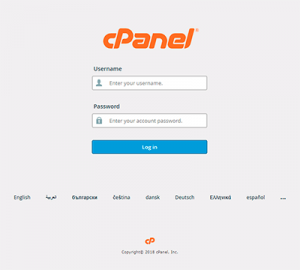
B- En el área Dominios ingrese en “Zone Editor” visualice su Dominio y haga click en “Administrar”.
*Este tutorial esta basado en el software de administración de alojamiento cPanel, quizás su proveedor utilice otro panel administrativo y la interfaz gráfica sea diferente a la de este ejemplo. Contacte con el soporte de su hosting o con nuestro equipo técnico para recibir ayuda y completar la configuración.*

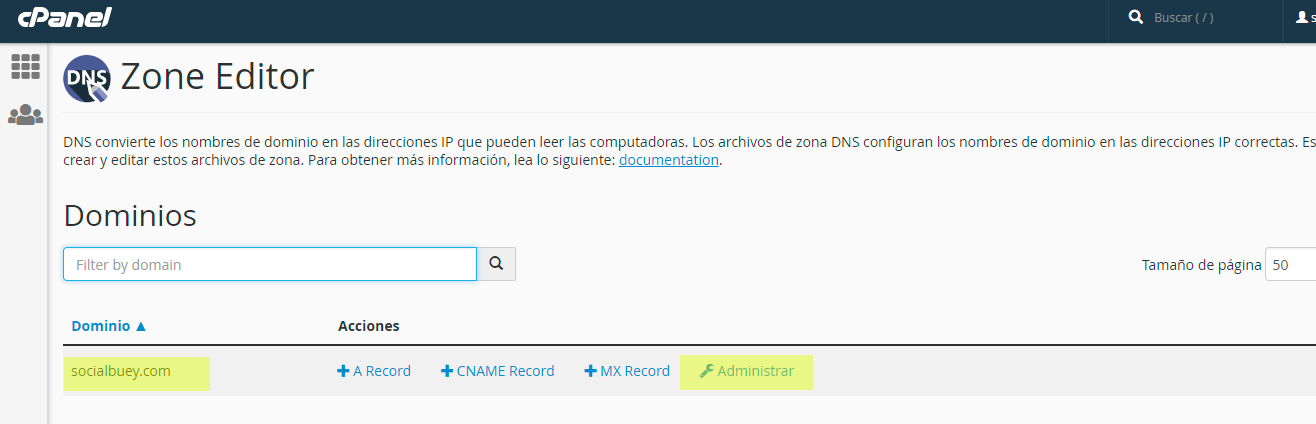
C- Es el momento de crear los Registros tipo TXT para introducir las firmas DKIM y SPF generadas automáticamente en la aplicación de MandátusMails (explicado en el paso 3 de este tutorial).
Haga click en “+Add Record” y elija la opción “Add TXT Record”.
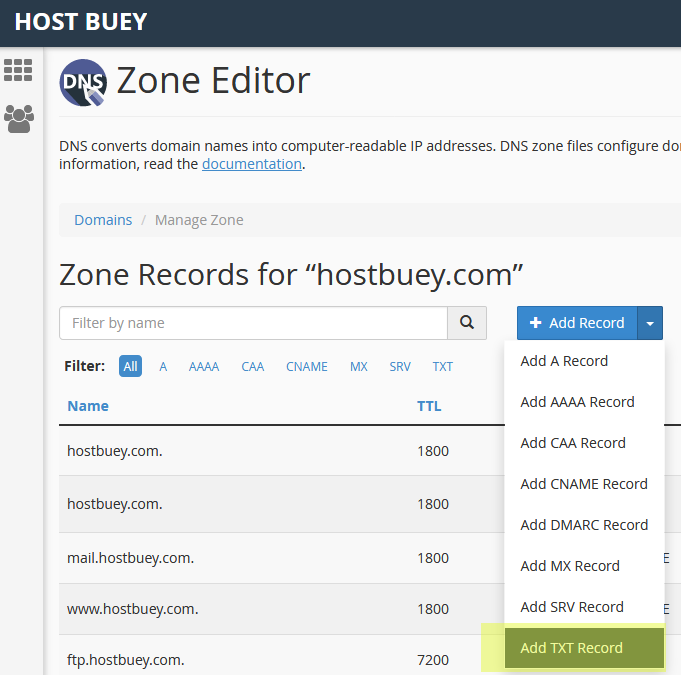
D- Para el DKIM en el formulario que aparece a continuación se debe agregar unicamente la información de los campos resaltados y que corresponde a la información indicada aquí para vincular el dominio.
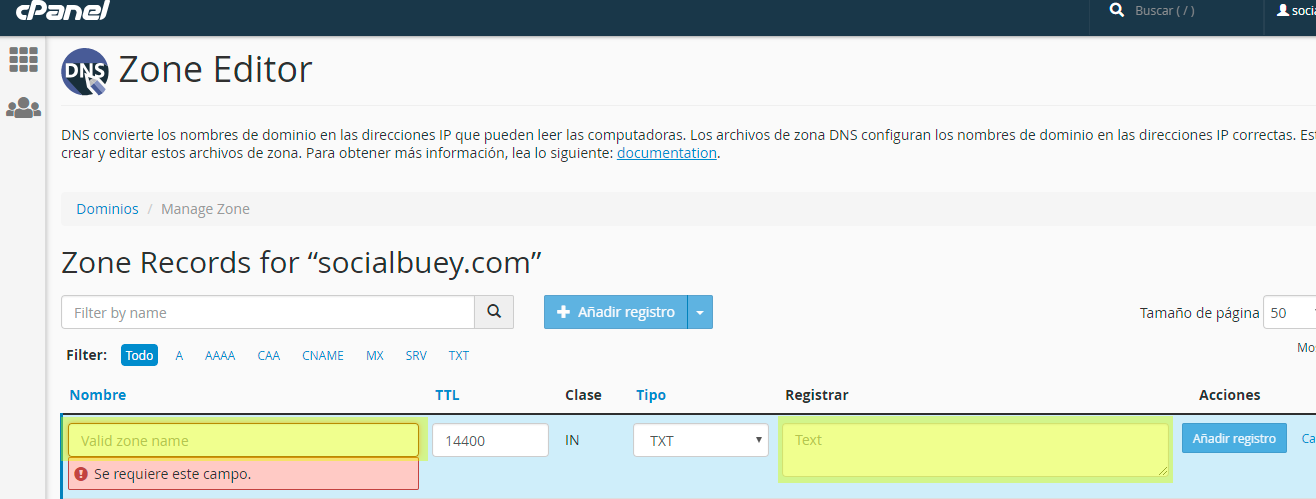
D.1- En el campo Nombre escriba el Selector indicado por nuestra herramienta el cual es mailer._domainkey verificando que se complete con un Punto ( . ) al final (esto es muy importante).

D.2- El valor de la Clave es aquel que se encuentra entre las comillas dobles y debe ser colocado en el campo Registrar.
La imagen muestra el caso con la cadena desde la letra — v hasta el punto y coma –.

D.3- El resultado debe ser similar a la imagen donde los campos color Rosa corresponderan a sudominio.
Presiona Añadir Registro para finalizar.
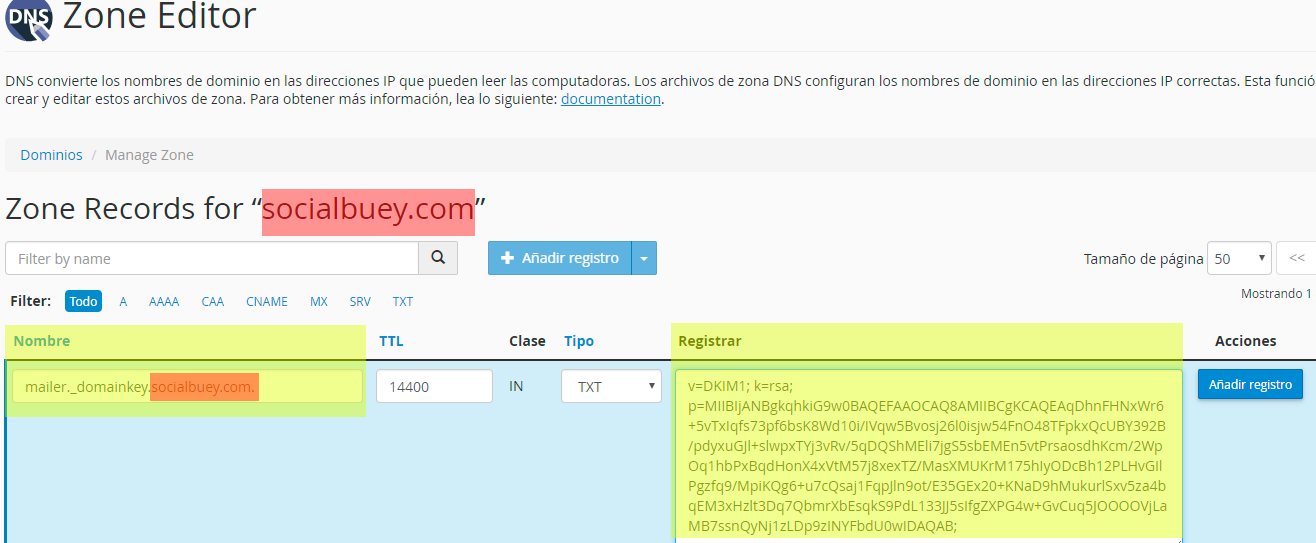
E- Ahora vamos a agregar el SPF que es la herramienta para evitar la falsificación de direcciones de correo electrónico. Bajo el mismo esquema presentado anteriormente en el CPanel en el Zone Editor administrando el subdominio debe agregar un nuevo Registro TXT rellenando únicamente los dos campos Nombre y Registrar como se señala en las imágenes siguientes. Ambos campos son suministrados en nuestra herramienta durante la configuración del Dominio de Envio.
Información Suministrada por MandaTusMails:
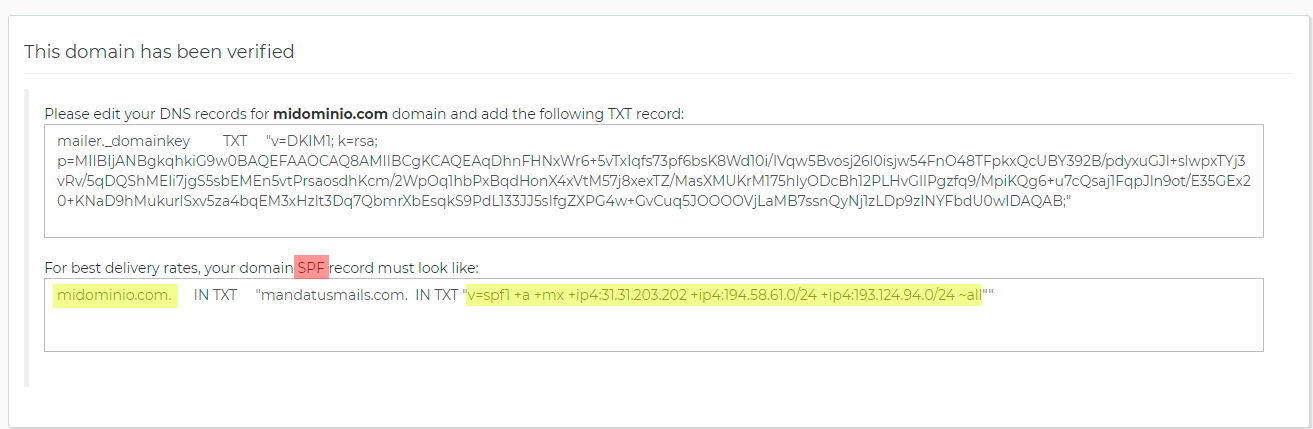
Configuración CPanel:

Finalmente se verifica que todo ha quedado correctamente configurado, haciendo Click sobre el boton en la parte inferior — Los Cambios fueron falvados –.


